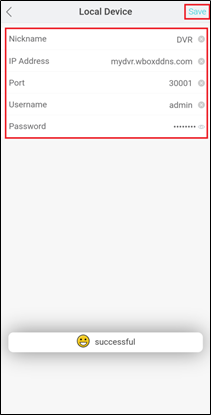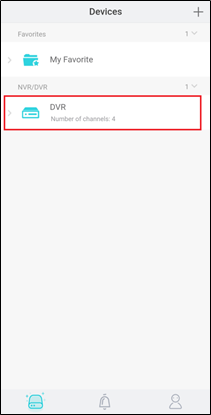1. žė¨ŽįĒŽ•ł žē†ŪĒĆŽ¶¨žľÄžĚīžÖėžĚĄ Žč§žöīŽ°úŽďúŪēėÍ≥† žĄ§žĻėŪēėžĄłžöĒ
2. ÍłįÍłįÍįÄ ŽĄ§ŪäłžõĆŪĀ¨žóź ž†úŽĆÄŽ°ú žóįÍ≤įŽźėžĖī žěąŽäĒžßÄ ŪôēžĚłŪēėžĄłžöĒ. ÍłįÍłįžĚė ŽĄ§ŪäłžõĆŪĀ¨ žĄ§ž†ēžĚī žė¨ŽįĒŽ•īÍ≤Ć žĄ§ž†ēŽźėžĖī žěąŽäĒžßÄ ŪôēžĚłŪēėžĄłžöĒ. Žč§žĚƞ󟞥ú ŪôēžĚłŪē† žąė žěąžäĶŽčąŽč§. žĄ§ž†ē > ŽĄ§ŪäłžõĆŪĀ¨ > ŽĄ§ŪäłžõĆŪĀ¨ > IP .
1) žě•žĻėžĚė IP ž£ľžÜĆ ŽĚľžöįŪĄįžĚė Í≤ĆžĚīŪäłžõ®žĚīžôÄ ÍįôžĚÄ Ž≤ĒžúĄžóź žěąžĖīžēľ Ūē©ŽčąŽč§.
2) žĄúŽłĆŽĄ∑ Žßąžä§ŪĀ¨ ŽĚľžöįŪĄįžĚė ŽĄ§ŪäłžõĆŪĀ¨ žĄ§ž†ēžóź ŪĎúžčúŽźú Í≤ÉÍ≥ľ ŽŹôžĚľŪēīžēľ Ūē©ŽčąŽč§.
3) Í∑ł Í≤ĆžĚīŪäłžõ®žĚī ŽĚľžöįŪĄįžĚė Í≤ĆžĚīŪäłžõ®žĚī ŽėźŽäĒ Ž°úžĽ¨ IP ž£ľžÜĆžó¨žēľ Ūē©ŽčąŽč§.
4) DNS 1 Í∑łŽ¶¨Í≥† DNS 2 ŽĚľžöįŪĄįžĚė DNS žĄúŽ≤ĄÍįÄ Žź† žąėŽŹĄ žěąÍ≥† Žč§žĚƞ̥ žā¨žö©Ūē† žąėŽŹĄ žěąžäĶŽčąŽč§. 8.8.8.8 Í∑łŽ¶¨Í≥† 8.8.4.4 .
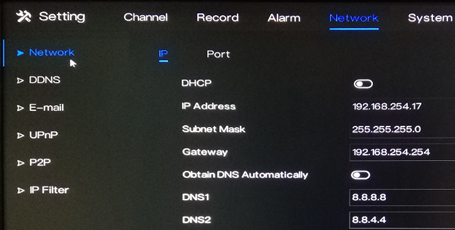
3. žā¨žö©ŪēėÍ≥† žč∂žúľžčúŽč§Ž©ī DDNS žēĪžóź žě•žĻėŽ•ľ ž∂ĒÍįÄŪē† ŽēĆ Ž®ľž†Ä DDNSŽ•ľ ŪôúžĄĪŪôĒŪēėžĄłžöĒ. 1)Ž°ú žĚīŽŹô ŪôėÍ≤Ĺ > ŪöĆŽ°úŽßĚ > DDNS .
2) ŪÜ†ÍłÄ žä§žúĄžĻėŽ•ľ ŪĀīŽ¶≠Ūēėžó¨ Ūē† žąė žěąÍ≤Ć ŪēėŽč§ DDNS.
3) ŪĒĄŽ°úŪ܆žĹú ŪēėŽāėŽ•ľ žĄ†ŪÉĚŪēėžĄłžöĒ.
4) žěÖŽ†• ŽŹĄŽ©ĒžĚł žĚīŽ¶Ą žÉĀžěź žēąžóź.
4. Ž™®ŽįĒžĚľŪŹįžĚĄ žĚīžö©Ūēėžó¨ WAN(žôłŽ∂Ä/Í≥ĶÍįú) IP ŽėźŽäĒ DDNS ž£ľžÜĆŽ•ľ ŪÜĶŪēī žõźÍ≤©žúľŽ°ú ÍłįÍłįžóź ž†ĎžÜćŪēėÍ≥†žěź ŪēėŽäĒ Í≤Ĺžöį, ŪĀīŽĚľžĚīžĖłŪäł ŪŹ¨Ūäł Í∑ÄŪēėžĚė ÍłįÍłįžĚė.
1) Í∑ł ŪĀīŽĚľžĚīžĖłŪäł ŪŹ¨Ūäł žóźžĄú žįĺžĚĄ žąė žěąžäĶŽčąŽč§ žĄ§ž†ē > ŽĄ§ŪäłžõĆŪĀ¨ > ŽĄ§ŪäłžõĆŪĀ¨ > ŪŹ¨Ūäł .
2) ÍłįŽ≥łÍįížĚÄ 30001 . Žč§Ž•ł Ž≤ąŪėłŽ°ú Ž≥ÄÍ≤ĹŪēú Í≤Ĺžöį žÉą ŪŹ¨Ūäł Ž≤ąŪėłŽ•ľ žóīÍĪįŽāė ž†ĄŽč¨Ūēī ž£ľžĄłžöĒ.
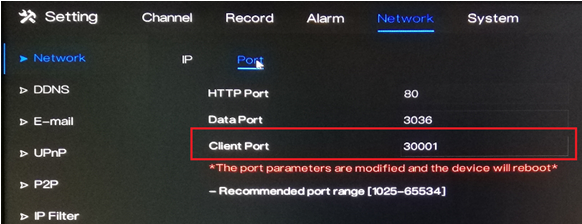
5. ŪúīŽĆÄŪŹįžóźžĄú žēĪžĚĄ žóŎ蹎č§. ŽĒłÍĻć ŪēėŽäĒ žÜĆŽ¶¨ žě•žĻė ž∂ĒÍįÄ . žąėŽŹĄÍľ≠žßÄ + Ž°úžĽ¨ žě•žĻė .
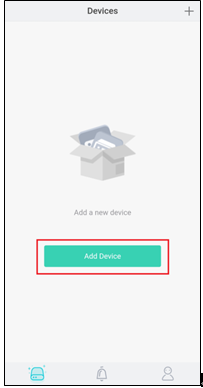
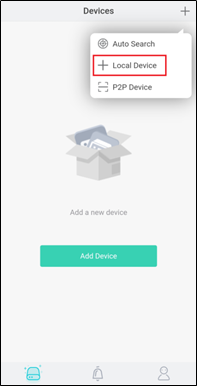
6. žēĪžóź ŪēĄžöĒŪēú ž†ēŽ≥īŽ•ľ žěÖŽ†•ŪēėžĄłžöĒ.
1) žěÖŽ†•ŪēėžĄłžöĒ Ž≥ĄŽ™Ö .
2) žóźžĄú IP ž£ľžÜĆ ŪēĄŽďúžóź žě•žĻėžĚė Ž°úžĽ¨ IP ž£ľžÜĆ, WAN(žôłŽ∂Ä/Í≥Ķžö©) IP ž£ľžÜĆ ŽėźŽäĒ DDNS ž£ľžÜĆŽ•ľ žěÖŽ†•ŪēėžĄłžöĒ.
3) žóźžĄú ŪŹ¨Ūäł ŪēĄŽďúžóź Žč§žĚƞ̥ žěÖŽ†•ŪēėžĄłžöĒ ŪĀīŽĚľžĚīžĖłŪäł ŪŹ¨Ūäł žě•žĻė žĄ§ž†ēžóź ŪĎúžčúŽź©ŽčąŽč§. žĚī ž†ēŽ≥īŽäĒ Žč§žĚƞ󟞥ú žįĺžĚĄ žąė žěąžäĶŽčąŽč§. žĄ§ž†ē > ŽĄ§ŪäłžõĆŪĀ¨ > ŽĄ§ŪäłžõĆŪĀ¨ > ŪŹ¨Ūäł .
Ž©ĒŽ™®: ÍłįŽ≥łÍįížĚÄ ŪĀīŽĚľžĚīžĖłŪäł ŪŹ¨Ūäł ~žĚīŽč§ 30001 . Žč§Ž•ł Ž≤ąŪėłŽ°ú Ž≥ÄÍ≤ĹŪēėžč† Í≤Ĺžöį, žēĪžóźžĄú žÉąŽ°úžöī ŪŹ¨Ūäł Ž≤ąŪėłŽ•ľ žěÖŽ†•Ūēīž£ľžčúÍłį ŽįĒŽěćŽčąŽč§.
4) žěÖŽ†•ŪēėžĄłžöĒ žā¨žö©žěź žĚīŽ¶Ą Í∑łŽ¶¨Í≥† ŽĻĄŽįÄŽ≤ąŪėł žě•žĻėžĚė.
5) ŽēĆŽ¶¨Žč§ ÍĶ¨ŪēėŽč§ ž†ēŽ≥īŽ•ľ ž†Äžě•ŪēėŽ†§Ž©ī žė§Ž•łž™Ĺ žÉĀŽč® Ž™®žĄúŽ¶¨Ž•ľ ŪĀīŽ¶≠ŪēėžĄłžöĒ.